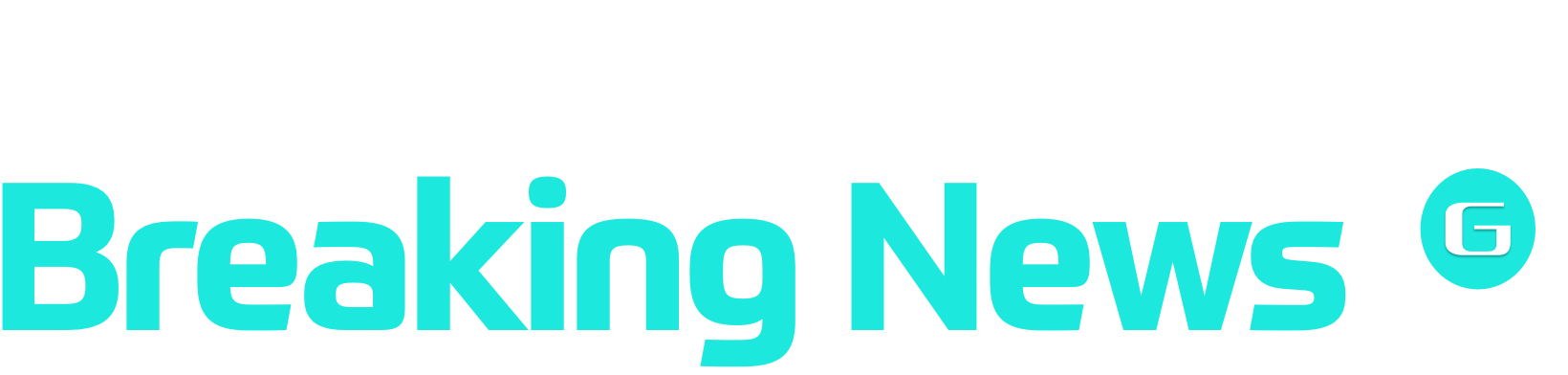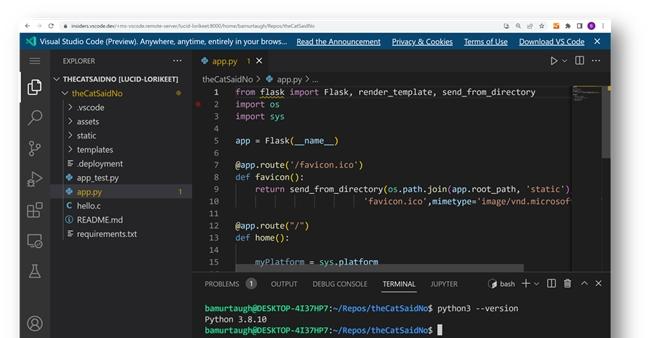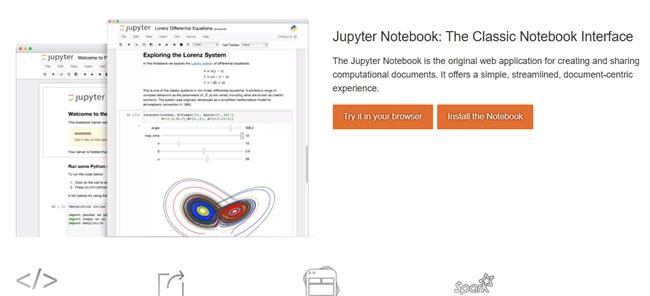如何检查电脑显卡是否点亮?
- 网络知识
- 2025-06-29
- 28
在使用电脑的过程中,经常会遇到显卡故障的问题。显卡是否正常工作直接影响到电脑的显示效果,甚至影响整个系统的稳定运行。本文将详细介绍如何检查电脑显卡是否点亮,帮助你快速诊断问题,并提供实用的解决方案。
检查显卡硬件连接
在开始软件检查之前,首先要确保显卡的硬件连接是否正确无误。以下是检查硬件连接的步骤:
1.关闭电脑电源:确保电脑完全关闭,拔掉电源线,以防止在检查过程中受到电击。
2.打开机箱:如果机箱有侧板,将它打开以便更好地看到内部硬件。
3.检查显卡安装:确认显卡是否正确安装在主板的PCI-E插槽中,插槽和显卡金手指上是否有灰尘、污渍或其他异物。
4.检查电源连接:如果你使用的是独立显卡,确保电源线连接到显卡上,特别是对于需要额外电源支持的高性能显卡。
5.重新安装显卡:如果发现显卡没有插好,或者是松动,重新插拔一次,并确保插紧。
完成硬件检查后,可以进行软件层面的检测。

使用系统工具检查显卡状态
在确认硬件连接无误后,接下来可以通过操作系统自带的工具来检查显卡是否点亮。
Windows系统
1.设备管理器:
右键点击“此电脑”(或“我的电脑”),选择“管理”。
在打开的计算机管理窗口中,点击左侧的“设备管理器”。
展开“显示适配器”,查看是否有显卡设备显示。如果有设备,表示显卡驱动已正确安装,显卡工作正常。
2.任务管理器:
按下`Ctrl+Shift+Esc`打开任务管理器。
切换到“性能”标签页,选择“GPU”项,查看显卡的实时使用情况。如果此处能显示GPU信息,也说明显卡工作正常。
Linux系统
Linux用户可以使用`lspci`或`lsusb`命令来检查显卡硬件是否被系统识别:
打开终端,输入`lspci|grepVGA`或者`lspci|grepE'VGA|3D'`。命令执行后会列出所有连接到PCI总线上的视频设备。如果列表中显示了你的显卡型号,表明硬件已正确识别。
对于使用USB接口的显卡或者外置显卡盒子,可以使用`lsusb`命令进行检查。
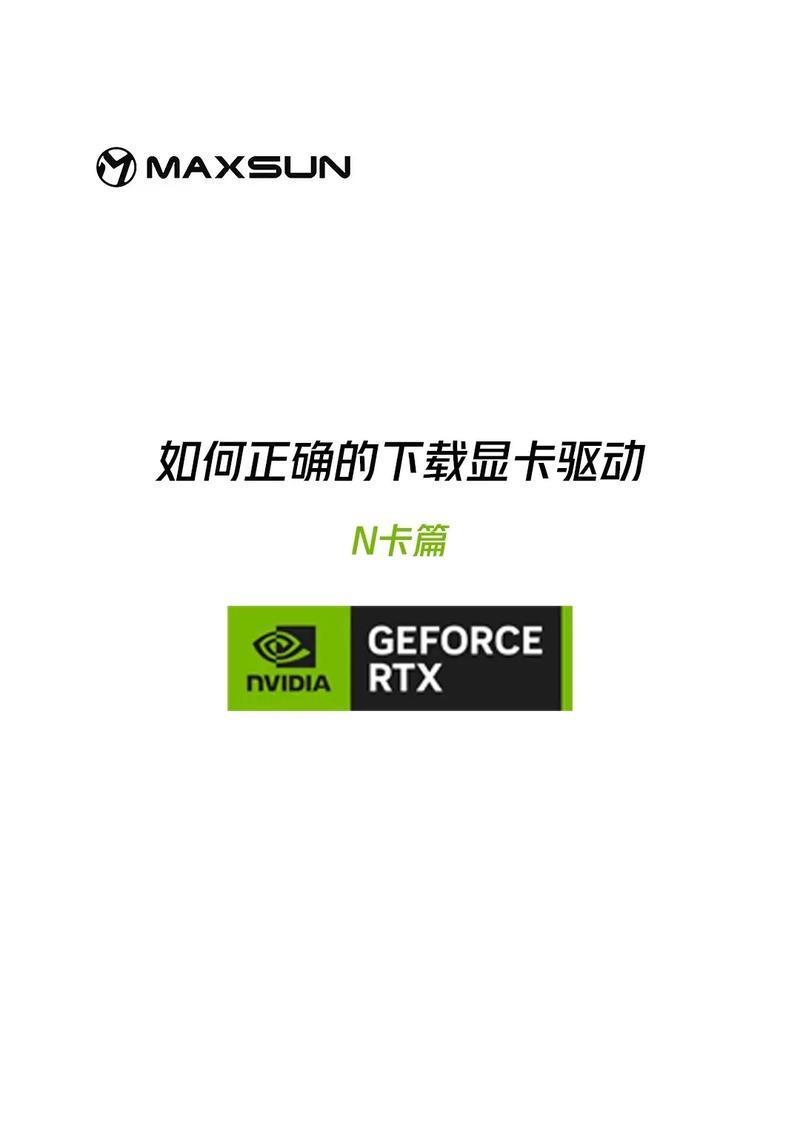
使用第三方软件进行显卡测试
第三方软件能提供更多关于显卡的信息,如温度、使用率等。下面是一些常用的显卡测试软件:
1.GPU-Z:这是一款小巧且功能强大的显卡识别工具,可以提供显卡的详细信息,包括显存大小、核心频率等。
2.MSIAfterburner:虽然它主要是用来超频显卡的工具,但它也提供了实时监控显卡状态的功能。
3.FurMark:这是一款显卡烤机软件,通过它可以检测显卡在高负载下的表现和稳定性。

常见问题解答
问:显卡没有点亮怎么办?
答:如果硬件和软件检查后,显卡仍然没有点亮,可能问题出在显卡本身或主板的PCI-E插槽上。可以尝试以下操作:
更换另一个PCIE插槽;
清理显卡和插槽的灰尘;
在另一台电脑上测试显卡,以排除显卡硬件损坏的可能性。
问:电脑启动时没有画面输出,如何判断是显卡问题?
答:如果电脑启动时没有画面输出,首先检查显示器和连接线是否正常。在主板BIOS设置中检查是否能识别到显卡。如果在BIOS中也无法识别,可能是显卡硬件故障或者电源供应不足。
问:如何预防显卡不工作的情况发生?
答:为了避免显卡不工作的情况,建议:
定期清理电脑内部的灰尘;
使用高质量的电源,并确保显卡供电充足;
在操作电脑时避免震动,以免损坏硬件连接;
安装和更新官方提供的显卡驱动程序。
通过上述步骤,你应该能够检查出电脑显卡是否点亮,并且在遇到问题时,能够进行初步的自我诊断和处理。显卡作为电脑重要的组成部分,需要定期维护和检查,以确保电脑的流畅运行和图像处理能力。如果你在检查过程中遇到任何问题,欢迎留言讨论,我们将竭诚为你解答。
版权声明:本文内容由互联网用户自发贡献,该文观点仅代表作者本人。本站仅提供信息存储空间服务,不拥有所有权,不承担相关法律责任。如发现本站有涉嫌抄袭侵权/违法违规的内容, 请发送邮件至 3561739510@qq.com 举报,一经查实,本站将立刻删除。!
本文链接:https://www.wanhaidao.com/article-11483-1.html